### AI一些不鲜为人知的小技巧 在Adobe Illustrator(简称AI)这款强大的矢量图形设计软件中,掌握一些鲜为人知的小技巧对于提高工作效率、优化设计流程至关重要。下面,我们将详细解析这些技巧及其应用场景。 #### 文件操作与快捷键 1. **切换填充类型**:通过键盘快捷键可以轻松切换填充类型: - 切换为颜色填充:`[<]` - 切换为渐变填充:`[>]` - 切换为无填充:`[/]` 2. **对象选择与管理**: - 选择下一个对象之上:`[Ctrl]+[Alt]+]` - 文件操作存储副本:`[Ctrl]+[Alt]+[S]` - 页面设置:`[Ctrl]+[Shift]+[P]` - 文档设置:`[Ctrl]+[Alt]+[P]` - 打印:`[Ctrl]+[P]` - 打开“预置”对话框:`[Ctrl]+[K]` - 回复到上次存盘之前的状态:`[F12]` 3. **编辑操作**: - 将剪贴板的内容粘贴到最前面:`[Ctrl]+[F]` - 将剪贴板的内容粘贴到最后面:`[Ctrl]+` - 取消选择:`[Ctrl]+[Shift]+[A]` - 再次转换:`[Ctrl]+[D]` - 锁定所选的物体:`[Ctrl]+[2]` - 锁定未选择的物体:`[Ctrl]+[Alt]+[Shift]+[2]` - 解除全部锁定:`[Ctrl]+[Alt]+[2]` - 隐藏所选物体:`[Ctrl]+[3]` - 隐藏未选择的物体:`[Ctrl]+[Alt]+[Shift]+[3]` - 显示所有已隐藏的物体:`[Ctrl]+[Alt]+[3]` - 连接断开的路径:`[Ctrl]+[J]` - 对齐路径点:`[Ctrl]+[Alt]+[J]` 4. **调合功能**: - 调合两个物体:`[Ctrl]+[Alt]+` - 取消调合:`[Ctrl]+[Alt]+[Shift]+` - 调合选项:选中`[W]`后按`[回车]` - 新建一个图像遮罩(相当于编组):`[Ctrl]+[7]` - 取消图像遮罩:`[Ctrl]+[Alt]+[7]` 5. **路径操作**: - 结合路径:`[Ctrl]+[8]` - 取消结合:`[Ctrl]+[Alt]+[8]` 6. **文字处理**: - 文字左对齐或顶对齐:`[Ctrl]+[Shift]+[L]` - 文字中对齐:`[Ctrl]+[Shift]+[C]` - 文字右对齐或底对齐:`[Ctrl]+[Shift]+` - 文字分散对齐:`[Ctrl]+[Shift]+[J]` - 插入一个软回车:`[Shift]+[回车]` - 精确输入字距调整值:`[Ctrl]+[Alt]+[K]` - 将字距设置为0:`[Ctrl]+[Alt]+[Q]` - 将字体宽高比复原为1比1:`[Ctrl]+[Shift]+[X]` - 左/右选择1个字符:`[Shift]+[←]/[→]` - 下/上选择1行:`[Shift]+[↑]/[↓]` - 选择所有字符:`[Ctrl]+[A]` - 选择从插入点到鼠标点击点的字符:`[Shift]`加点击 - 左/右移动1个字符:`[←]/[→]` - 下/上移动1行:`[↑]/[↓]` - 左/右移动1个字:`[Ctrl]+[←]/[→]` - 将所选文本的文字大小减小2点像素:`[Ctrl]+[Shift]+[<]` - 将所选文本的文字大小增大2点像素:`[Ctrl]+[Shift]+[>]` - 将所选文本的文字大小减小10点像素:`[Ctrl]+[Alt]+[Shift]+[<]` - 将所选文本的文字大小增大10点像素:`[Ctrl]+[Alt]+[Shift]+[>]` - 将行距减小2点像素:`[Alt]+[↓]` - 将行距增大2点像素:`[Alt]+[↑]` - 将基线位移减小2点像素:`[Shift]+[Alt]+[↓]` - 将基线位移增加2点像素:`[Shift]+[Alt]+[↑]` - 将字距微调或字距调整减小20/1000ems:`[Alt]+[←]` - 将字距微调或字距调整增加20/1000ems:`[Alt]+[→]` - 将字距微调或字距调整减小100/1000ems:`[Ctrl]+[Alt]+[←]` - 将字距微调或字距调整增加100/1000ems:`[Ctrl]+[Alt]+[→]` - 光标移到最前面:`[Home]` - 光标移到最后面:`[End]` - 选择到最前面:`[Shift]+[Home]` - 选择到最后面:`[Shift]+[End]` - 将文字转换成路径:`[Ctrl]+[Shift]+[O]` 7. **视图操作**: - 将图像显示为边框模式(切换):`[Ctrl]+[Y]` - 对所选对象生成预览(在边框模式中):`[Ctrl]+[Shift]+[Y]` - 放大视图:`[Ctrl]+[+]` - 缩小视图:`[Ctrl]+[-]` - 放大到页面大小:`[Ctrl]+[0]` - 实际像素显示:`[Ctrl]+[1]` - 显示/隐藏路径的控制点:`[Ctrl]+[H]` - 隐藏模板:`[Ctrl]+[Shift]+[W]` - 显示/隐藏标尺:`[Ctrl]+[R]` - 显示/隐藏参考线:`[Ctrl]+[;]` - 锁定/解锁参考线:`[Ctrl]+[Alt]+[;]` - 将所选对象变为参考线:`[Ctrl]+[5]` - 将变为参考线的物体复原:`[Ctrl]+[Alt]+[5]` - 贴紧参考线:`[Ctrl]+[Shift]+[;]` - 显示/隐藏网格:`[Ctrl]+["]` - 贴紧网格:`[Ctrl]+[Shift]+["]` - 捕捉到点:`[Ctrl]+[Alt]+["]` 以上列出的是Adobe Illustrator中一系列实用但较少被广泛使用的技巧和快捷键。通过熟练掌握这些功能,设计师可以更加高效地完成各种复杂的矢量图形设计任务,同时也能让作品更加精美和专业。希望这些知识点能够帮助你在AI的设计之旅中更进一步。
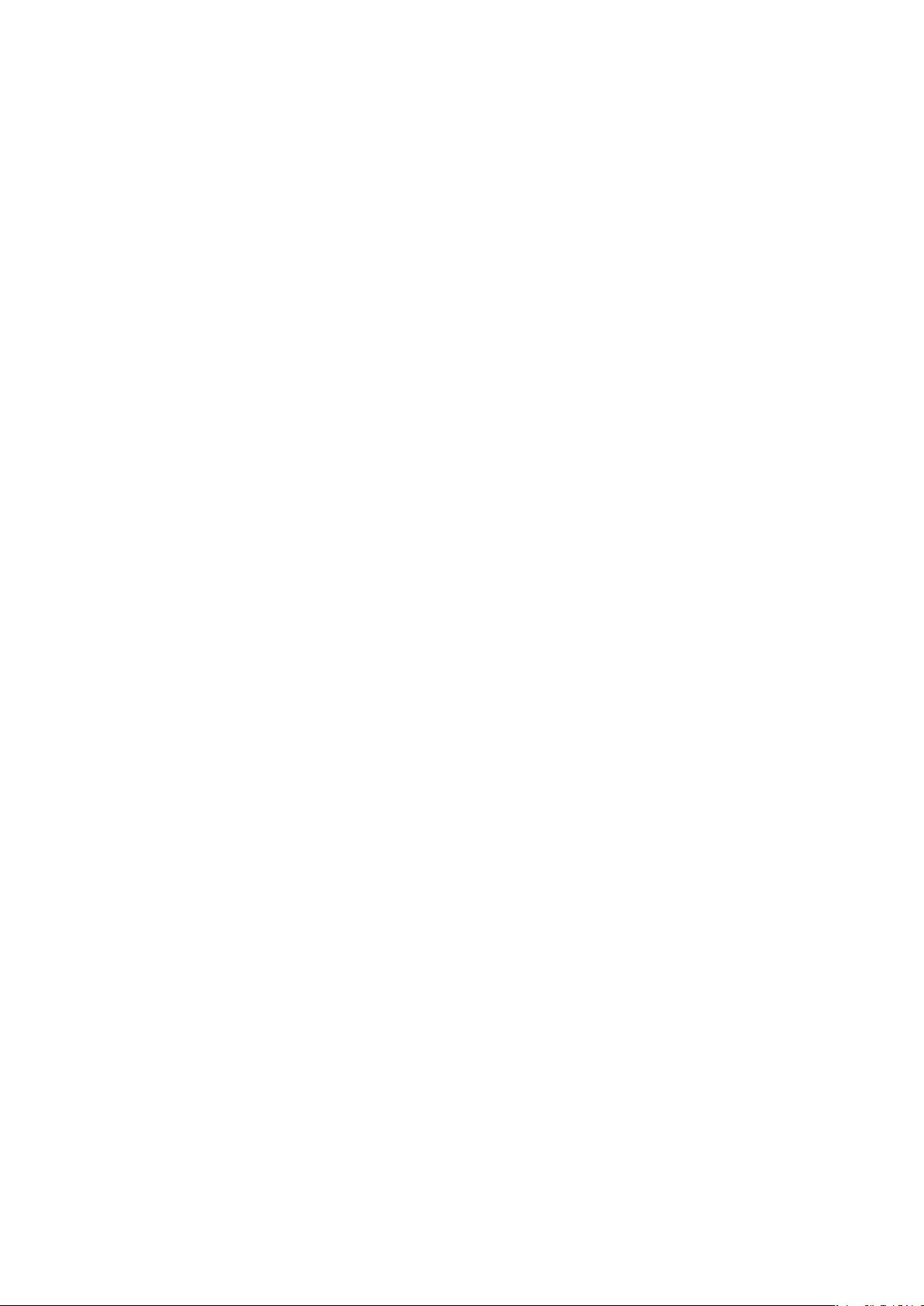
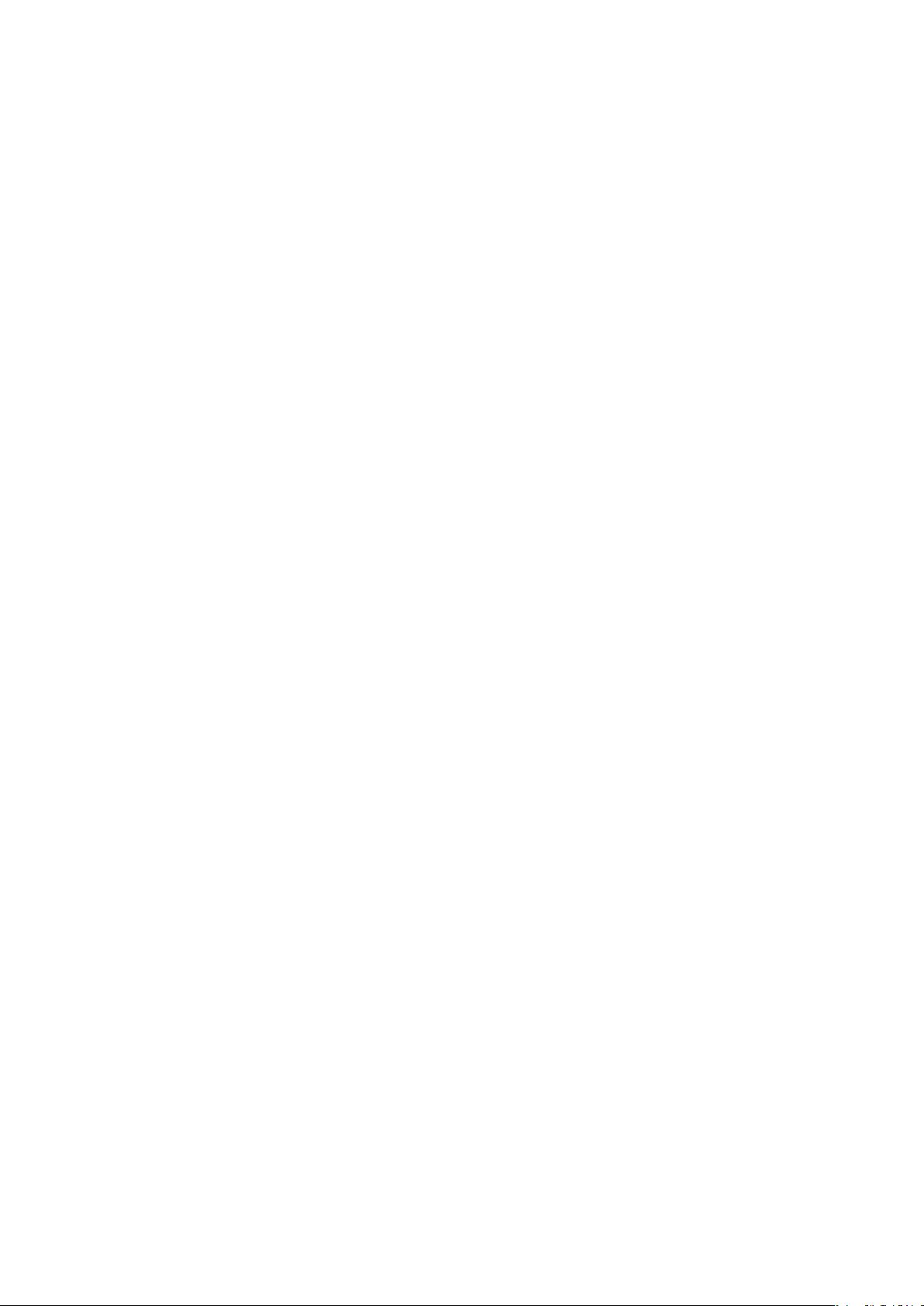
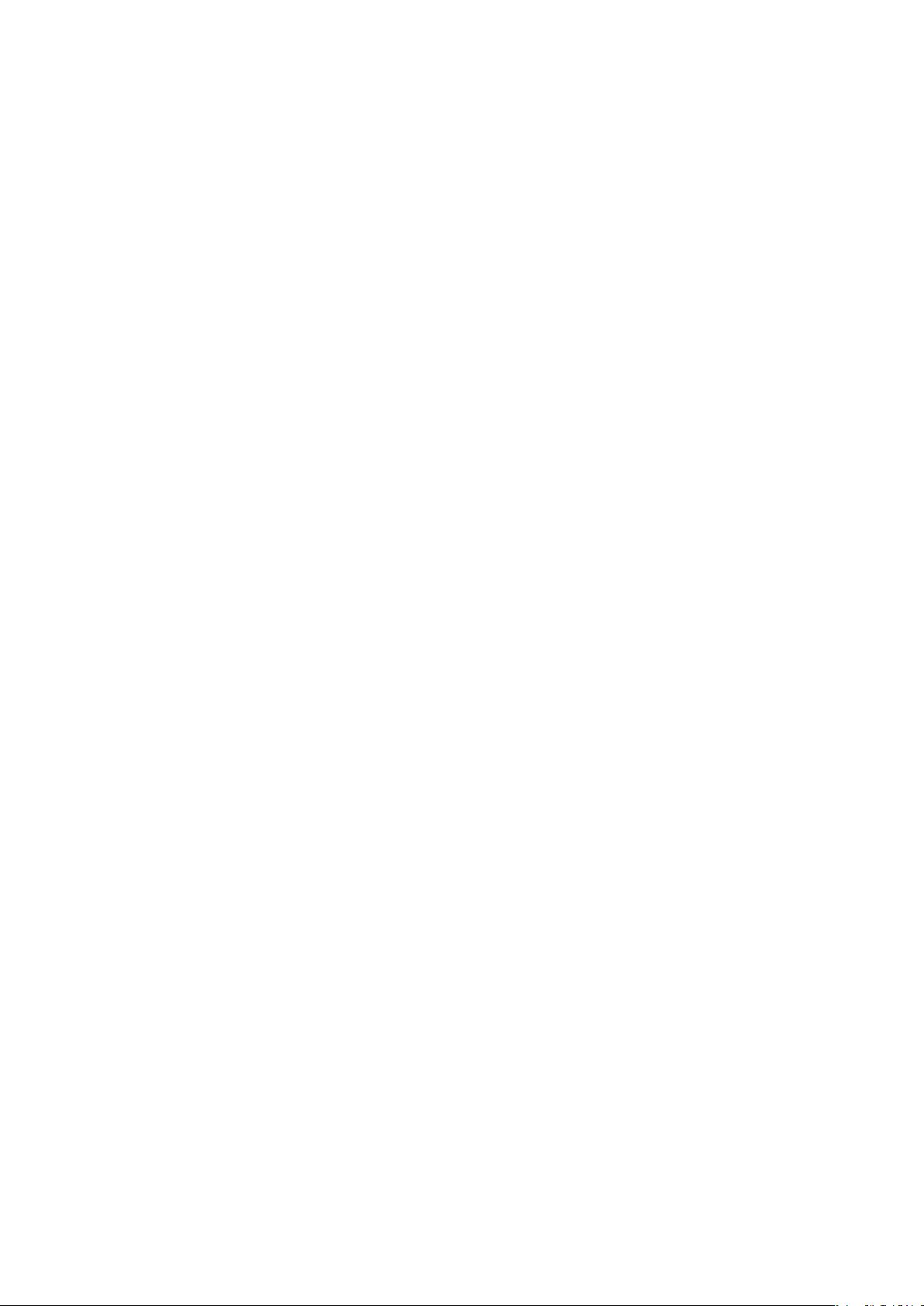
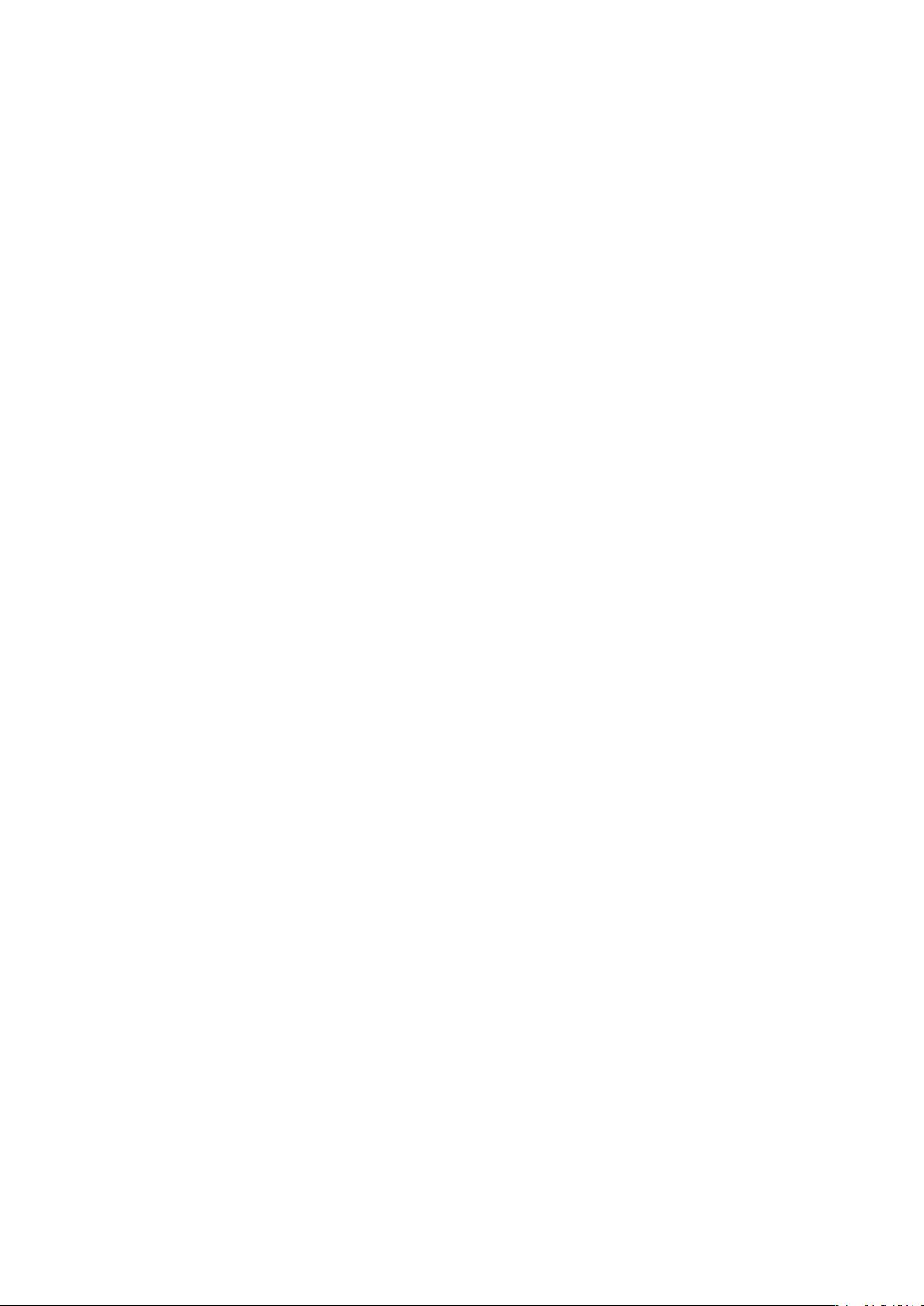
剩余16页未读,继续阅读

- 粉丝: 30
- 资源: 5万+
 我的内容管理
展开
我的内容管理
展开
 我的资源
快来上传第一个资源
我的资源
快来上传第一个资源
 我的收益 登录查看自己的收益
我的收益 登录查看自己的收益 我的积分
登录查看自己的积分
我的积分
登录查看自己的积分
 我的C币
登录后查看C币余额
我的C币
登录后查看C币余额
 我的收藏
我的收藏  我的下载
我的下载  下载帮助
下载帮助

 前往需求广场,查看用户热搜
前往需求广场,查看用户热搜最新资源


 信息提交成功
信息提交成功